Guia para criar desenhos de ponto-cruz por si próprio

Como conseguir desenhos de ponto-cruz
Para obter o seu padrão técnico é fácil como 1, 2, 3:
1. Selecione uma imagem para upload.
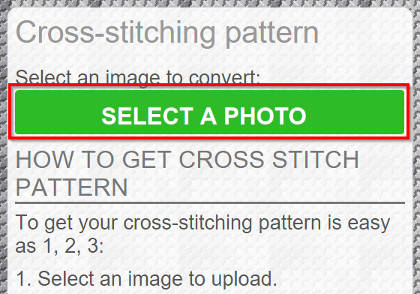
2. depois disso, será capaz de ajustar uma área da imagem e tamanho do desenho resultante.
Depois seleccione a ponta da agulha, a tela, o tamanho da célula e o número de cores do fio.
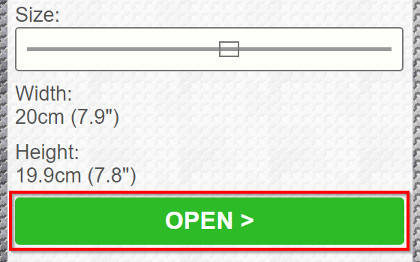
3. Se estiver satisfeito com a pré-visualização, pode gerar o seu padrão PDF para impressão.
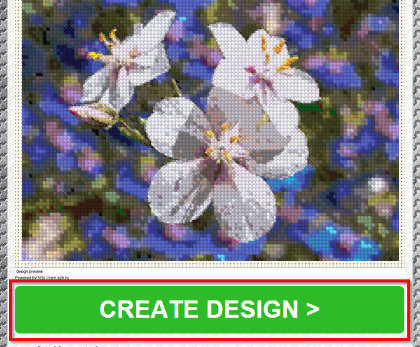
Configurações gerais
- Selecione uma imagem para converter — O gerador processa as imagens que você carrega para criar padrões de ponto cruz que se parecem com a imagem carregada. Selecione uma foto ou desenho que você deseja converter.
- Brilho — Se sua imagem estiver escura, você pode querer aumentar este valor, se sua imagem depois de aumentar o contraste tiver partes claras com poucos detalhes, você pode querer diminuir este valor.
- Saturação — Se você precisa que o resultado tenha cores mais próximas para cores básicas, o que é útil para desenhos, você pode querer aumentar esse valor, se quiser ter mais resultados em tons de cinza, pode diminuir esse valor.
- Contraste — Se a parte mais clara da sua imagem não for branca e/ou a parte mais escura da sua imagem não for preta, você pode querer aumentar este valor, caso contrário, o gerador pode encontrar poucas cores para o seu padrão.
- Tamanho de célula de tecido — A tela é um tecido no qual você costura seu desenho, o número de furos que você pode contar nesta tela por cada centímetro de seu comprimento, é chamado de contagem e é um número que você vê no valor deste campo.
- Paleta de fios — Existem muitas empresas que fabricam linhas coloridas, você pode verificar em sua loja de hobby as marcas disponíveis e selecionar a que preferir neste campo.
- Tamanho — Neste campo você define a largura do padrão resultante em centímetros, e a altura é calculada automaticamente para manter a proporção igual à área da imagem, marcada com borda verde na visualização da imagem carregada. Se sua imagem tiver muitos detalhes minúsculos, aumentar o tamanho ajudará você a ter esses detalhes visíveis e também diminuirá o número de cores necessárias para o padrão.
- Complexidade (qualidade e detalhes) — Permite ajustar os detalhes e, portanto, a qualidade da correspondência do padrão com a imagem de origem, alterando gradualmente as opções nas configurações avançadas automaticamente. Quanto maior esse valor, mais detalhes seu padrão terá e mais complicado será trabalhar nesse padrão.
- Cruzes fracionárias — Ativa a suavização de linhas no padrão, permitindo que as partes transversais tenham cores diferentes. Você terá que usar pontos fracionários para fazer essas cruzes, o que significa costurar alguns quartos de algumas cruzes com linha de cor diferente. Você pode usar pontos de um quarto, meio e três quartos quando as cores das partes das cruzes combinarem.
- Misturar cores — Permite suavizar gradientes de cores misturando linhas de cores diferentes inseridas em uma única agulha. Na tabela de cores, você as verá como cores, onde vários códigos de cores são indicados.
- Mais detalhes (complicado) — Permite usar mais detalhes minúsculos em sua imagem ao gerar um padrão. Isso torna o padrão mais complicado de trabalhar, mas produz um resultado mais nítido.
- Mais cores (complicado) — Permite que o gerador use mais cores ao gerar um padrão. Isso permite ter um resultado mais fotorrealista. Essa opção geralmente é útil para fotos coloridas.
- Cor de fundo para as células padrão — Ativa a cor de fundo do desenho sob os símbolos no mapa de pontos. Isso é útil para ver visualmente no que você está trabalhando, mas é mais caro se você imprimir o padrão antes de trabalhar nele.
- Células padrão grandes — Aumenta o tamanho dos símbolos no mapa de ponto gerado e adiciona orifícios de montagem na tabela de cores. É útil se você tem problemas de visão e vai imprimir o padrão, mas torna o padrão mais páginas e, portanto, mais caro para imprimir.
- Para imprimir em uma impressora (PDF) — Permite gerar o padrão como PDF, contendo o padrão dividido em páginas, adequado para impressão em uma impressora comum de escritório/casa. Desativar esta opção resulta na geração de 3 arquivos, contendo visualização, gráfico de cores e mapa de pontos como arquivos de imagem separados, o que é útil se você estiver usando uma mesa de telefone celular para trabalhar em seu design.
- Cor do tecido — Permite alterar a cor da tela, o que é útil, por exemplo, se você deseja ter uma silhueta branca em uma tela preta. Esta opção é útil se você selecionou uma cor transparente em sua imagem ou usou uma imagem com áreas transparentes.
- Use as cores da paleta selecionada — Se você criou um padrão e não gostou de como o gerador selecionou as cores para o seu padrão, você pode selecionar manualmente quais linhas deseja usar para a geração do padrão.
- Não costure cores — Permite selecionar qual cor ou cores devem ser consideradas transparentes. É útil, por exemplo, se você tiver um desenho preto sobre um fundo branco e quiser bordar apenas a parte preta. Observe que, para obter o melhor resultado, é recomendável usar uma imagem com transparência para essa finalidade.
- Número de cores — Permite diminuir ou aumentar o número de cores que o gerador deve usar para criar o padrão. Recomenda-se configurar todos os outros parâmetros antes de alterar este valor, pois a maioria deles faz com que este valor seja recalculado.
Tipos de cruz
Ponto-cruz completo
No mapa de cor na ordem de colunas, irá encontrar:
- a amostra de cor;
- o sinal que é usado no desenho;
- o código de fio e depois de "x", o número de linhas em que deve colocar a agulha;
- o número de cruzes desta cor no desenho;
- o número de linhas (6 cordões com 8 metros de comprimento), quando é utilizado um sinal de corte, é mostrado o número de fios de um fio inteiro.
Para cores mistas, os códigos do fio e o número de fios são exibidos para ambas as cores.
O ponto cruz completo no desenho é um sinal de tamanho normal e deve ser costurado de uma forma normal.
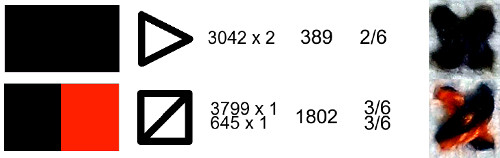
ponto 3/4 + 1/4 de ponto
Este tipo de ponto é apresentado como um sinal, separado em 4 partes, onde 3 partes têm a mesma cor e 1 difere. Pode ser costurado como um ponto diagonal inteiro e um como um ponto meio diagonal da mesma cor, e o resto como um ponto meio diagonal de outra cor.

Outros tipos de pontos
Também podem existir cruzes com dois pontos diagonais de cores diferentes, partes superior e inferior da cruz de cores diferentes. Se a cor que não deve ser costurada for escolhida, pode haver cruzes que não tenham algumas partes costuradas.
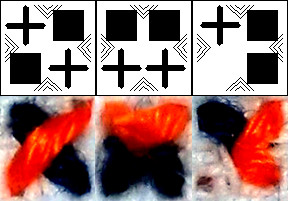
Tem também outras opções.
Centro de padrão
O centro do desenho é marcado com a cor vermelha. É mais simples começar do centro do tecido e não calcular de que lado começar.
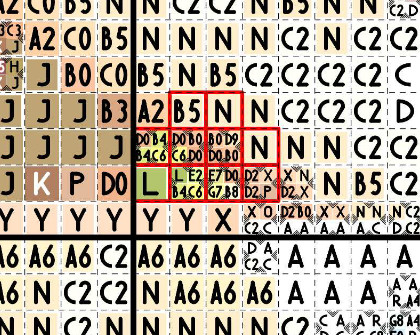
Gostou do desenho e quer fazer o seu próprio desenho na sua fotografia? Experimente o gerador de desenho de ponto-cruz.
Criamos e partilhamos consigo desenhos de ponto-cruz gratuitamente.
Todos os desenhos são gratuitos para uso do consumidor. Ao mesmo tempo, não é permitido revender ou copiar para outros sites de ponto-cruz.
Salientamos a atenção a que nenhum comportamento que viole os direitos de autor e outras leis está presente neste website.